Hướng dẫn 6 cách ẩn ảnh trên iPhone đơn giản, nhanh chóng và dễ thực hiện. Nếu bạn chưa biết cách đặt mật khẩu cho ảnh và album ảnh bị ẩn trên iPhone. Bài viết này sẽ hướng dẫn bạn một số cách bảo mật những hình ảnh cá nhân quan trọng trên iPhone. Bạn cũng có thể học cách mở hay bỏ ảnh ẩn trong album trên iPhone với bài viết dưới đây. Hãy theo dõi ngay nhé!
Vì sao nên biết cách ẩn ảnh trên iPhone?
Rất nhiều người dùng thắc mắc vì sao cần biết cách ẩn ảnh trên iPhone. Dưới đây là một số lợi ích mà bạn nên biết khi thực hiện ẩn album ảnh trên iPhone.
- Bảo mật quyền riêng tư: Trong album có nhiều hình ảnh bạn muốn giữ riêng tư và không muốn người khác thấy được. Bằng cách ẩn ảnh trên iPhone bạn có thể phân loại những hình ảnh này thành album riêng mà chỉ mình bạn xem được.
- Tránh truy cập trái phép: Điện thoại là phương tiện cá nhân lưu trữ thông tin và hình ảnh quan trọng. Ẩn ảnh đi sẽ giúp bạn đề phòng thông tin bị người khác sử dụng trái phép.
- Quản lý dễ dàng: Khi bạn có nhiều ảnh trong thư viện của mình, việc ẩn ảnh có thể giúp bạn quản lý chúng một cách dễ dàng hơn. Bạn có thể chọn ẩn những ảnh không cần thiết, những bức ảnh đã lỗi thời hoặc những ảnh không còn ý nghĩa. Giúp bạn tạo ra một bộ sưu tập ảnh sạch sẽ và chỉ chứa những hình ảnh quan trọng nhất.

Trên đây là một số lợi ích mà bạn nên biết khi thực hiện ẩn ảnh trên iPhone. Để biết cách thực hiện ẩn ảnh, hãy theo dõi bài viết dưới đây nhé.
Xem hướng dẫn chi tiết: Cách cài đặt và sử dụng ứng dụng auto click trên ios,adroid và pc nhanh và chuẩn nhất hiện nay!
Cách ẩn hình ảnh trên iPhone đơn giản, nhanh nhất
Có rất nhiều cách ẩn ảnh trên điện thoại iPhone, bạn có thể chọn một trong số những các dưới đây để thực hiện:
Hướng dẫn cách ẩn một hoặc nhiều ảnh trên điện thoại iPhone
Bạn có thể ẩn một hoặc nhiều ảnh trên điện thoại iPhone bằng cách thực hiện như sau:
Bước 1: Đầu tiên, bạn truy cập vào mục Ảnh trên điện thoại.
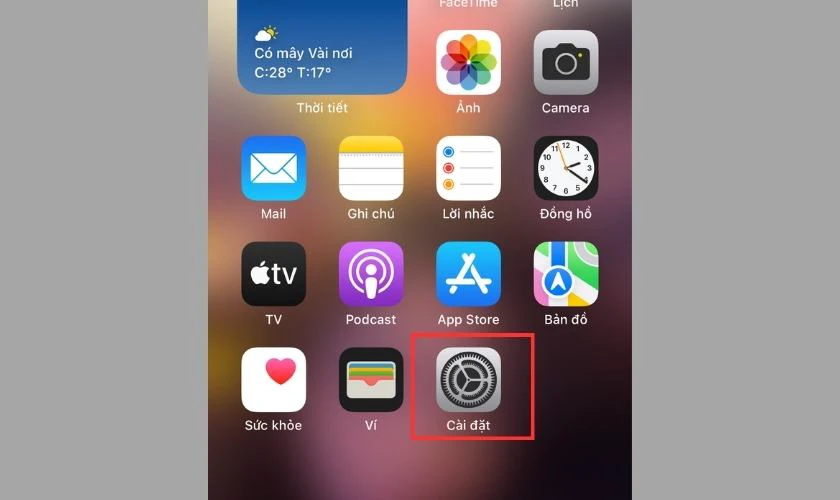
Bước 2: Bạn chọn vào bất kỳ ảnh nào cần ẩn. Sau đó, chọn vào dấu ba chấm như hình minh họa và chọn vào Ẩn.
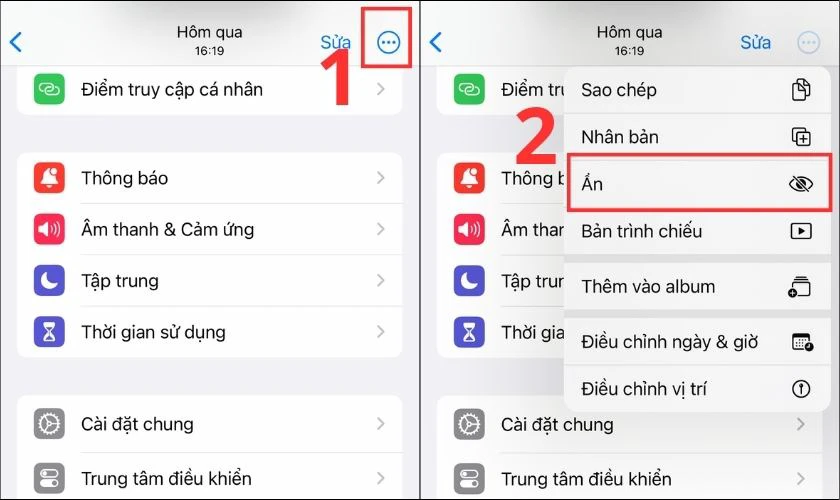
Trong trường hợp bạn muốn gộp nhiều ảnh cùng lúc, bạn thực hiện như sau:
Bước 1: Bạn ấn vào mục Chọn như hình minh họa. Thực hiện chọn những hình ảnh bạn muốn ẩn ra khỏi iPhone.
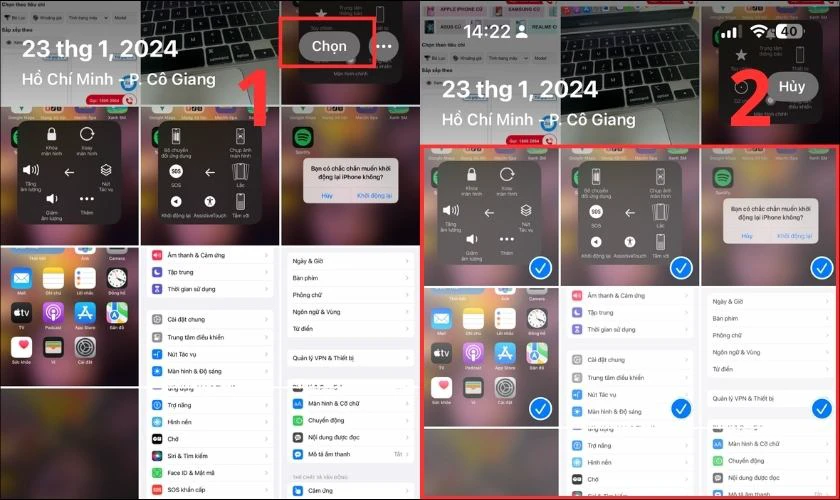
Bước 4: Sau đó bạn chọn vào dấu ba chấm bên góc phải màn hình và chọn vào mục Ẩn. Tiếp theo, bạn ấn vào Ẩn một lần nữa để xác nhận.
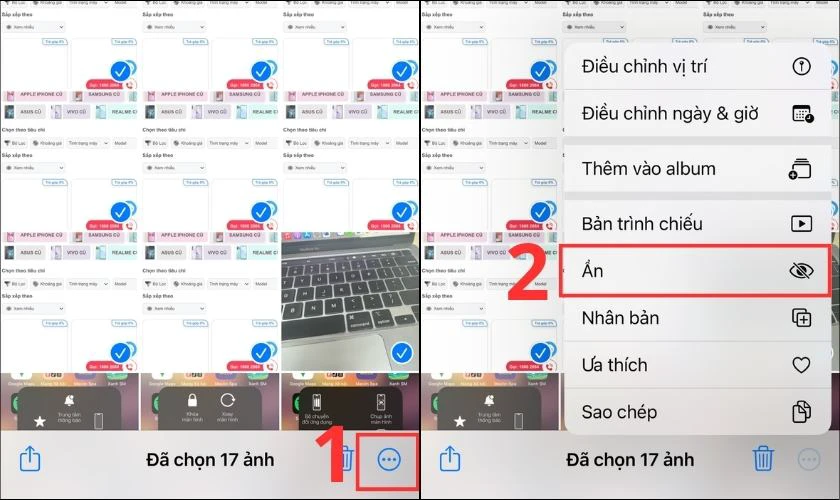
Sau khi thực hiện xong, những hình này sẽ được lưu vào mục Bị ẩn trong thư viện ảnh của điện thoại.
Có thể bạn cần: Cách ghi âm cuộc gọi trên iPhone nhanh và chuẩn nhất!
Cách ẩn ảnh trên iPhone ngay sau khi chụp
Để tránh lãng quên và mất nhiều thời gian phân loại hình ảnh. Bạn có thể ẩn ảnh trên iPhone ngay sau khi chụp như sau:
Bước 1: Sau khi chụp ảnh xong, bạn chọn vào ảnh đó ở góc bên trái màn hình. Tiếp theo, bạn chọn vào dấu ba chấm ở góc trên bên phải của màn hình như hình minh họa.
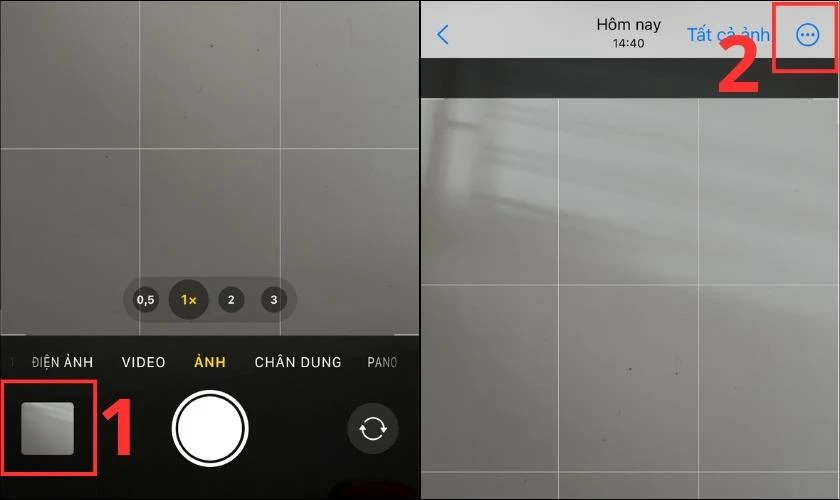
Bước 2: Cuối cùng, bạn chọn vào mục Ẩn trong hộp thoại vừa xuất hiện.
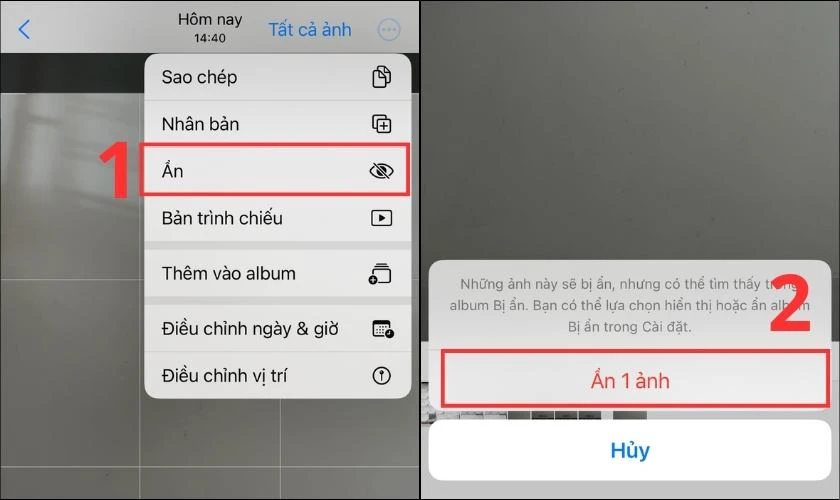
Ngoài những cách ẩn hình được lưu trữ tại mục Ảnh, bạn cũng có thể thực hiện ẩn ảnh trên iPhone bằng ghi chú.
Cách ẩn ảnh trên iPhone bằng ghi chú
Lưu ý: Đối với tất cả các thiết bị iPhone đều có thể thực hiện ẩn ảnh bằng Ghi chú.
Bước 1: Để ẩn ảnh bạn cần truy cập vào thư viện Ảnh trên iPhone. Sau đó, bạn nhấn vào nút Chọn trên góc bên phải màn hình.
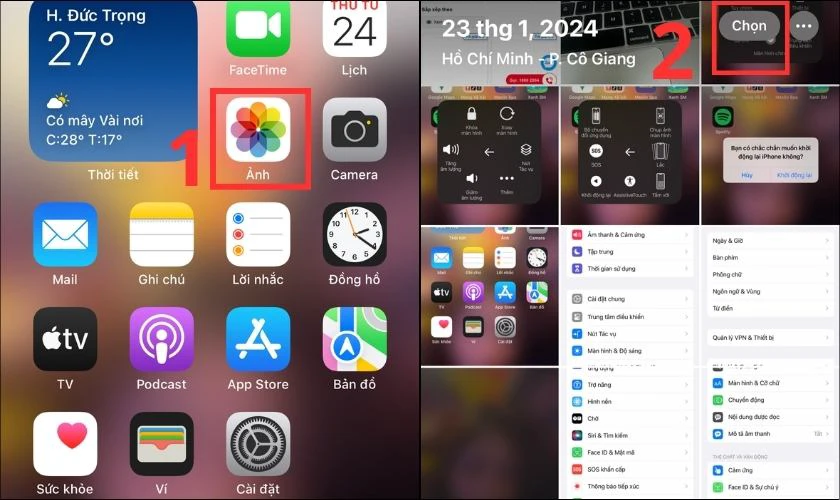
Bước 2: Chọn tiếp vào hình mà bạn muốn ẩn khỏi thư viện ảnh. Sau đó bấm vào nút Chia sẻ nằm ở góc trái màn hình giống như hình minh họa.
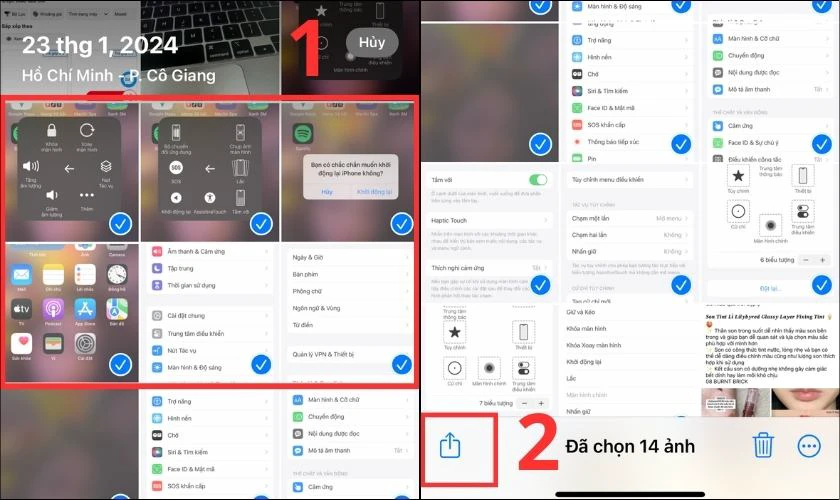
Bước 3: Thực hiện mở ứng dụng Ghi chú, khi giao diện ứng dụng mở bạn có thể thêm note cho hình ảnh. Sau đó chọn mục Lưu để hoàn thành.
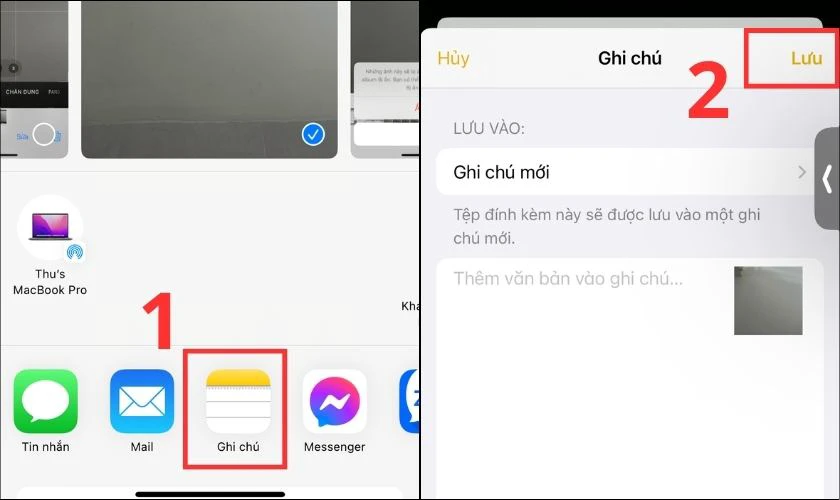
Bước 4: Tiếp theo, truy cập lại vào phần Ghi chú trên màn hình chính. Tại đây, chọn Ảnh đã lưu và chọn tiếp vào dấu ba chấm ở phía trên cùng màn hình.
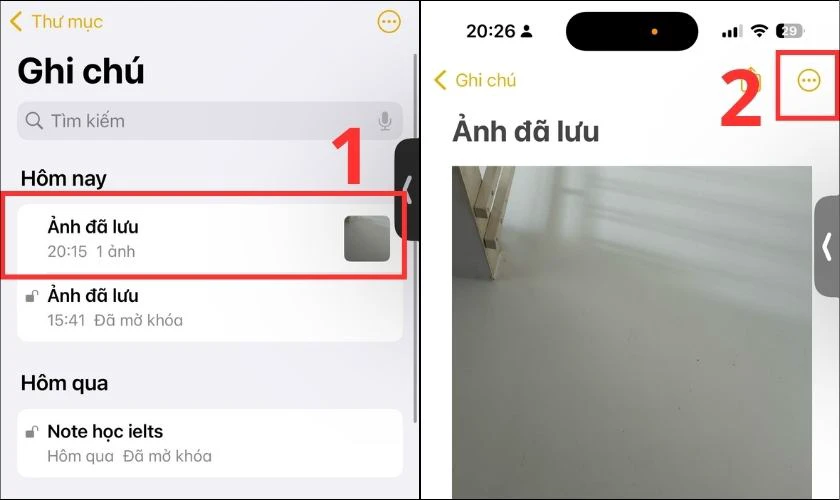
Bước 5: Tại giao diện vừa mở bạn chọn vào Khóa như hình minh họa.
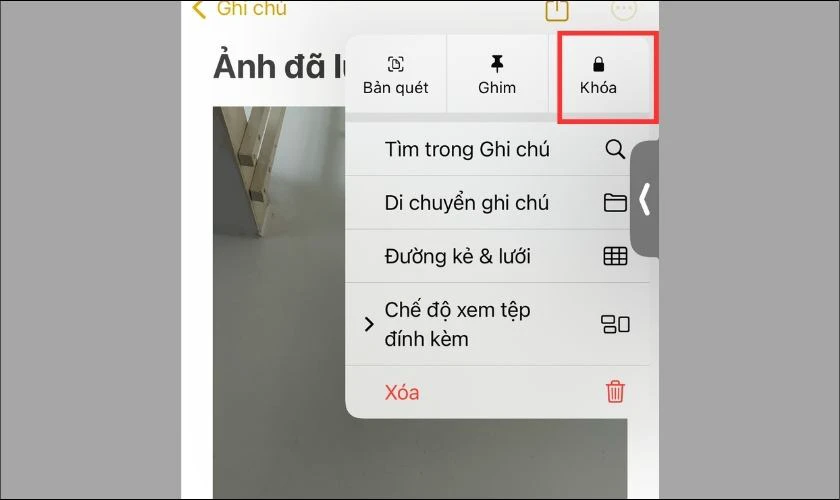
Bước 6: Tiếp theo, bạn cần thiết lập chế độ bảo mật cho ảnh của bạn. Bạn có thể sử dụng Touch ID hoặc Face ID để bảo mật hình ảnh cá nhân.
Sau khi thực hiện thiết lập mật khẩu cho ghi chú có chứa ảnh cần được bảo mật. Bạn chỉ cần ấn vào biểu tượng khóa như hình vẽ thì lúc này ghi chú sẽ được khóa lại.
Khi màn hình xuất hiện “Ghi chú này được khóa' là bạn đã thực hiện thành công. Nếu bạn muốn mở khóa bạn chỉ cần nhập đúng mật khẩu hoặc sử dụng Touch ID/ Face ID là được nhé.
Cách sử dụng Tệp trên iPhone đơn giản, đúng cách
Cách ẩn album “Bị ẩn' ra khỏi thư mục ảnh trên iPhone
Ngoài những cách được đề cập bên trên, bạn có thể ẩn toàn bộ album chứa hình ảnh bị ẩn ra khỏi thư viện. Điều này tránh được sự tò mò và chú ý từ người khác. Bạn có thể thực hiện như sau:
Bước 1: Vào phần Cài đặt trên iPhone của bạn, sau đó chọn vào mục Ảnh.
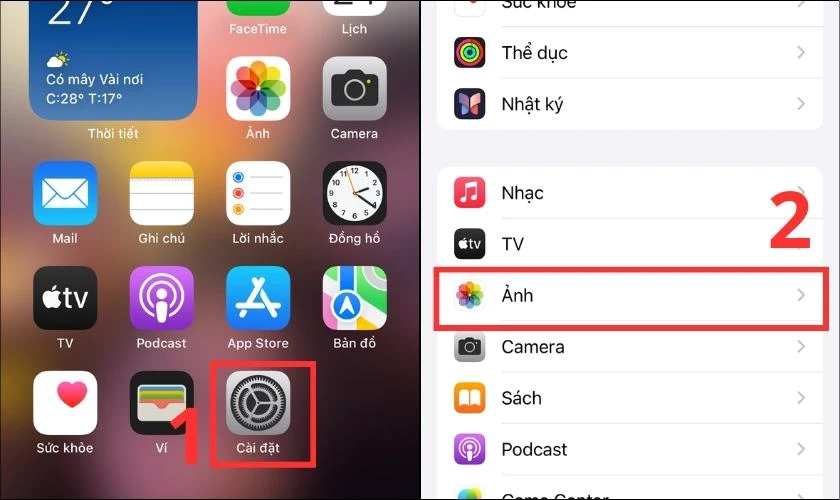
Bước 2: Bạn kéo thanh gạt ở phần Album bị ẩn qua bên trái để tắt mục hiển thị này trong Ảnh.
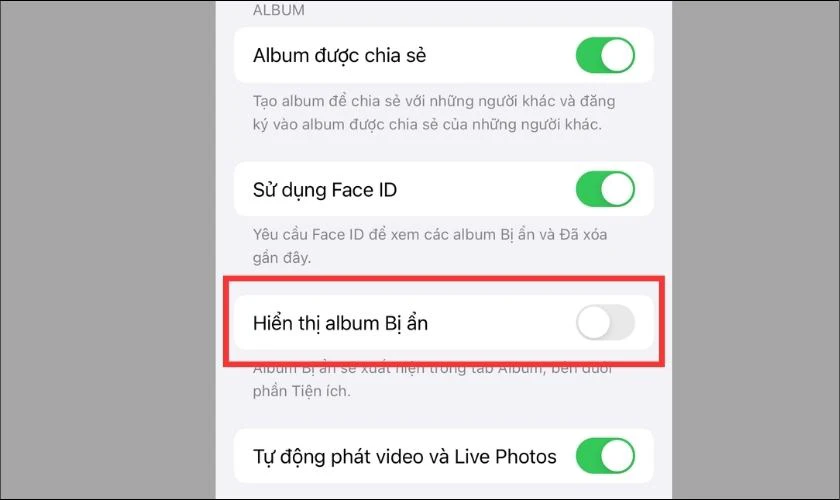
Bước 3: Để kiểm tra lại mục Bị ẩn còn hay không. Bạn chọn vào Ảnh và chọn vào phần Album để xem.
Ngoài cách ẩn album ảnh Bị ẩn trên iPhone, bạn cũng có thể thực hiện khóa ảnh bị ẩn trên iPhone bằng Face ID và Touch ID.
Cách khóa ảnh bị ẩn trên iPhone bằng Face ID và Touch ID
Lưu ý: Đối với cách khóa ảnh bị ẩn trên iPhone bằng Face ID hoặc Touch ID chỉ áp dụng cho hệ điều hành iOS 16 trở lên.
Sau khi cập nhật hệ điều hành mới trên iPhone, bạn có thể thực hiện khóa ảnh bị ẩn trên iPhone bằng Face ID và Touch ID như sau:
Bước 1: Bạn truy cập vào phần Cài đặt, sau đó chọn vào mục Ảnh.
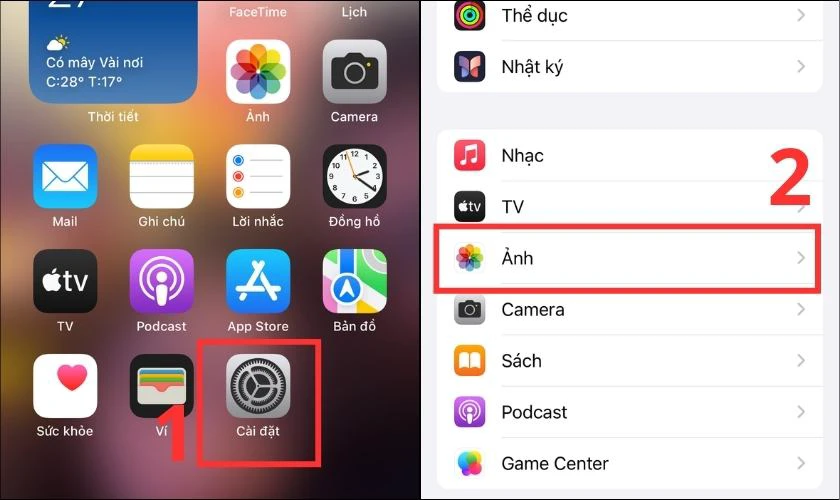
Bước 2: Tại đây, bạn bật Sử dụng Face ID để có thể thiết lập bảo mật cho album ảnh Bị ẩn và Album đã xóa gần đây.
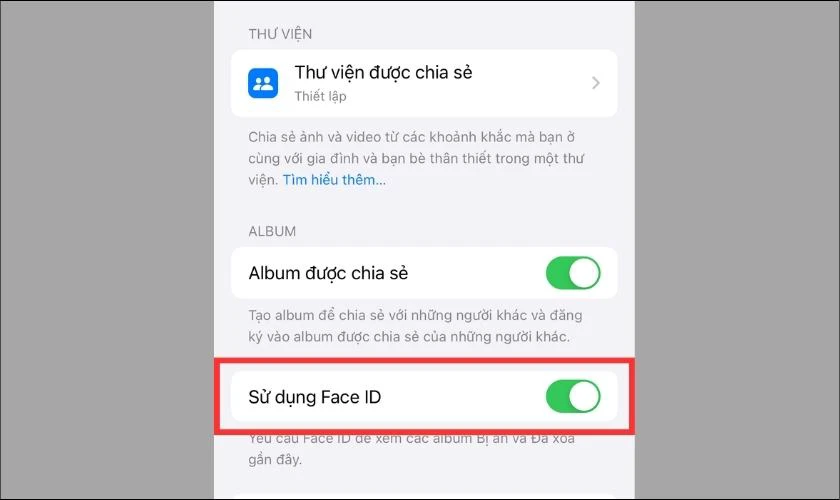
Bước 3: Sau khi hoàn tất việc thiết lập, bạn vào lại mục Ảnh để kiểm tra xem hai mục trên đã được thiết lập tính năng bảo mật chưa.
Khi bạn muốn truy cập vào hai phần đã bị ẩn, bạn chỉ cần sử dụng Face ID hoặc Touch ID mà bạn đã thiết lập trước đó để mở là được.
Nhấn vào đây để biết thêm: Cách mua dung lượng iPhone nhanh và chuẩn nhất hiện nay.
Cách tìm ảnh bị ẩn trên iPhone
Để có thể coi lại những hình ảnh bị ẩn hoặc khóa trước đó trên iPhone, bạn có thể thực hiện theo cách dưới đây để tìm lại ảnh nhé.
Bước 1: Truy cập vào phần Ảnh, sau đó bạn chọn vào mục Album như hình minh họa.
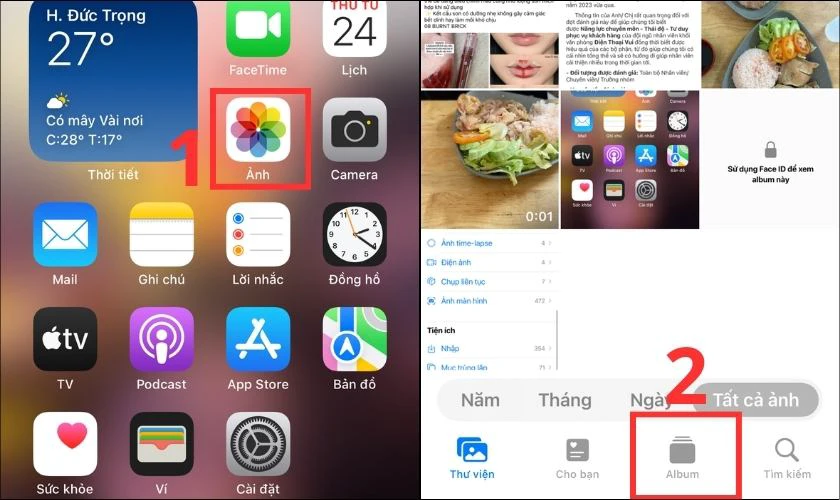
Bước 2: Kéo xuống dưới và chọn vào mục Bị ẩn để xem ảnh. Tại mục này, để xem được những hình ảnh đã bị ẩn trước đó bạn cần sử dụng Face ID hoặc Touch ID để mở khóa album bị ẩn.
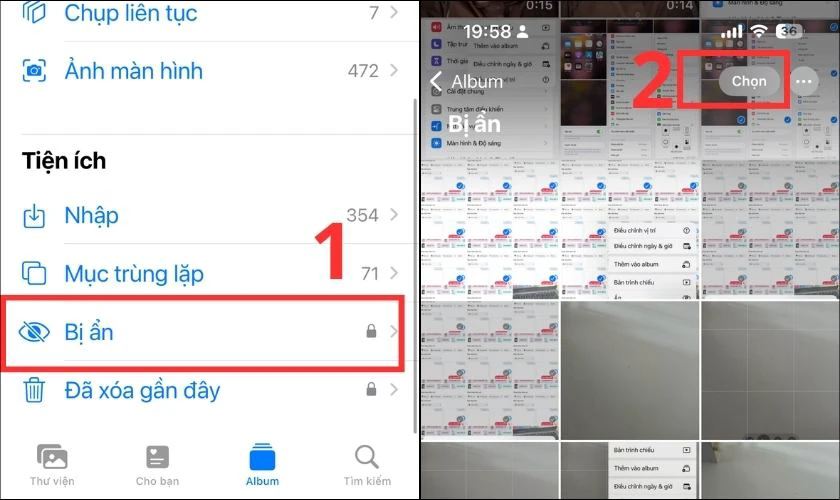
Bước 3: Bạn chọn những hình ảnh không muốn ẩn trong thư viện ảnh. Sau đó, chọn vào dấu ba chấm và bấm vào mục Bỏ ẩn để hiển thị hình ảnh.
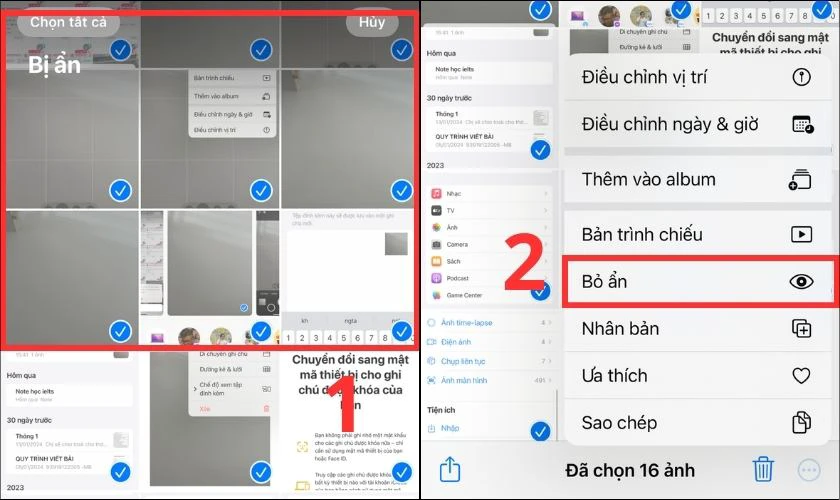
Sau khi tắt những hình ảnh bị ẩn, bạn có thể truy cập vào thư viện ảnh để có thể xem lại những hình này khi cần thiết nhé.
Xem ngay Top 4 điện thoại iPhone cũ giá rẻ đáng mua nhất tháng 10/2024 tại Điện Thoại Vui:
[dtv_product_related category='may-cu/dien-thoai-cu/iphone-cu']
Một số ứng dụng ẩn ảnh trên điện thoại
Ngoài một số tính năng ẩn ảnh trực tiếp trên điện thoại. Bạn cũng có thể tham khảo một số ứng dụng ẩn ảnh mà bạn có thể tải từ App Store như:
- Keepsafe: https://apps.apple.com/vn/app/secret-photo-vault-keepsafe/id510873505?l=vi
- Gallery Vault: https://apps.apple.com/us/app/galleryvault-hide-photo-video/id899163792
- Private Photo Vault - Pic Safe: https://apps.apple.com/vn/app/private-photo-vault-pic-safe/id417571834?l=vi
- Safe Pixel: https://apps.apple.com/us/app/safepixel-store-images-safe/id1448467683

Đây là những ứng dụng ẩn ảnh miễn phí trên iPhone, bạn có thể tải về để sử dụng nếu như bạn đang cần nhé.
Giải đáp thắc mắc về cách ẩn ảnh trên iPhone
- Ẩn ảnh trên iPhone có thật sự an toàn không?
Hiện tại, tính năng bảo mật của iPhone đang được đánh giá an toàn nhất trong tất cả các dòng điện thoại. Nên bạn hoàn toàn có thể yêu tâm về tính năng bảo mật những hình ảnh riêng tư đã ẩn nhé. Khi bạn muốn mở thư mục ảnh bị ẩn bạn cần phải sử dụng FaceID tương thích với thiết lập trước đó trên máy.
- Ảnh bị ẩn có khôi phục lại trạng thái bình thường được không?
Ảnh bị ẩn đều có thể được không phục lại bình thường. Mà không xảy ra tình trạng hình bị vỡ hay xấu. Để khôi phục lại ảnh bị ẩn bạn có thể đọc cách hướng dẫn tìm ảnh bị ẩn trong bài viết này nhé.
Kết luận
Trên đây là tổng hợp các cách ẩn ảnh trên iPhone siêu đơn giản mà bạn có thể đang quan tâm. Ngoài ra, bài viết còn hướng dẫn bạn thực hiện tìm kiếm lại những ảnh bị ẩn trên iPhone. Nếu bạn có bất kỳ thắc mắc về các cách được đề cập trong bài viết. Hãy để lại bình luận bên dưới, Điện Thoại Vui sẽ giải đáp cho bạn nhé.


